Lorsque le texte n'est plus pertinent, vous pouvez simplement le supprimer. Mais que faire si vous devez également afficher le texte non pertinent pour donner l'exemple ? C'est là que la fonctionnalité de barré de Google Docs entre en jeu.
Que vous affichiez une liste de tâches ou que vous modifiiez des documents en groupe pour signaler des erreurs, les données barrées conservent et omettent simultanément. Bien qu'il existe plusieurs instructions pour utiliser cette fonctionnalité, cet article présente tous les détails essentiels. N'hésitez pas à consulter attentivement la discussion ci-dessous !
Partie 1. Comment barrer des documents Google ?
Il existe plusieurs façons d'appliquer un texte barré, que vous utilisiez un ordinateur ou un téléphone portable. Voici les trois méthodes les plus efficaces pour barrer un texte dans Google Docs :
Méthode 1. Raccourci Google Docs barré
Chaque système d'exploitation utilise le format barré différemment. Cependant, utiliser le raccourci « barré » dans Google Docs reste le moyen le plus rapide et le plus simple de mettre en forme efficacement du texte. Si vous souhaitez utiliser cette fonctionnalité dans un flux sans utiliser la souris, suivez les étapes indiquées :
Instructions : Ouvrez simplement le document dont vous souhaitez supprimer le texte et surlignez la partie non souhaitée. Sous Windows, utilisez le raccourci clavier Alt+Maj+5 ; sous macOS, le raccourci clavier est Commande+Maj+X.
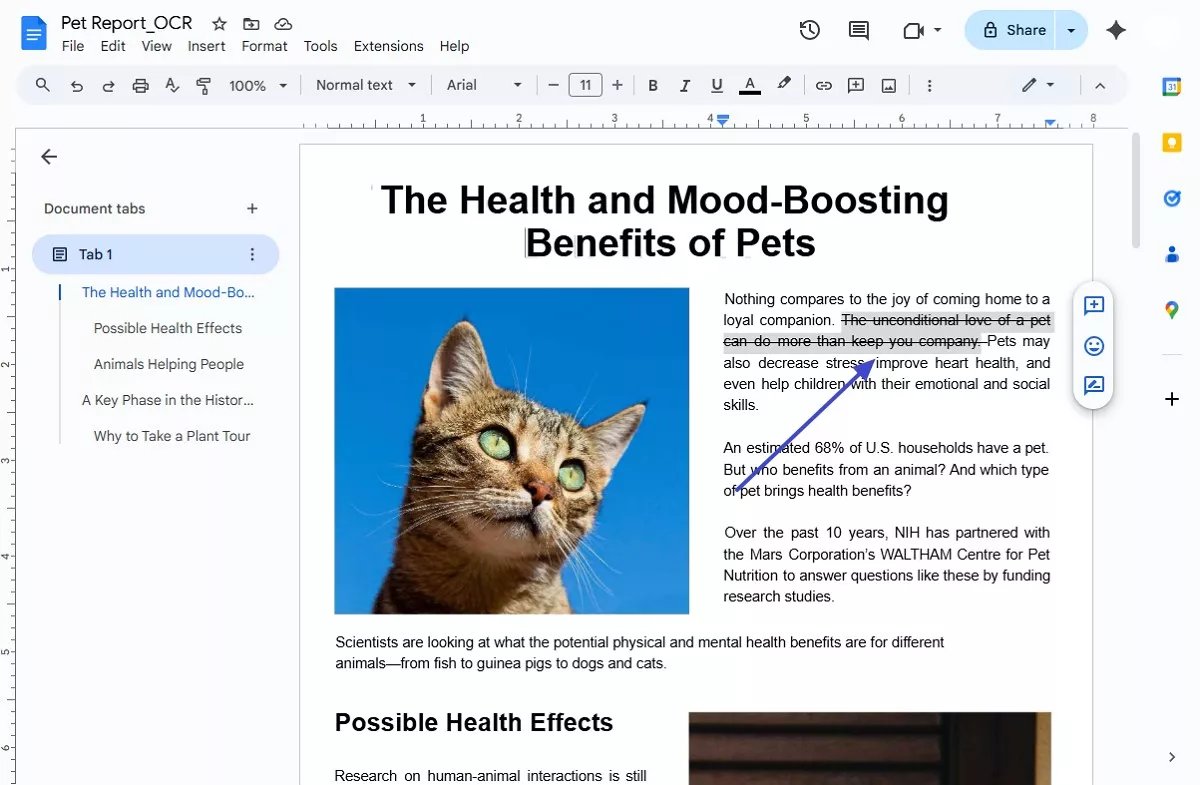
Méthode 2. Barrer des documents Google à l'aide de l'onglet Format
Si vos raccourcis clavier ne fonctionnent pas ou si vous avez du mal à les mémoriser, vous pouvez apprendre à barrer du texte dans Google Docs grâce à l'onglet Format. Suivez les instructions pour utiliser la fonction Barré, quel que soit l'appareil que vous utilisez :
Instructions. Dans le document cible, faites glisser le curseur sur le texte à barrer pour le sélectionner. Cliquez sur l'onglet « Format » dans la barre d'outils en haut de la page et survolez le menu « Texte ». Appuyez ensuite sur l'option « Barré » dans le menu déroulant pour appliquer un barré aux mots sélectionnés.
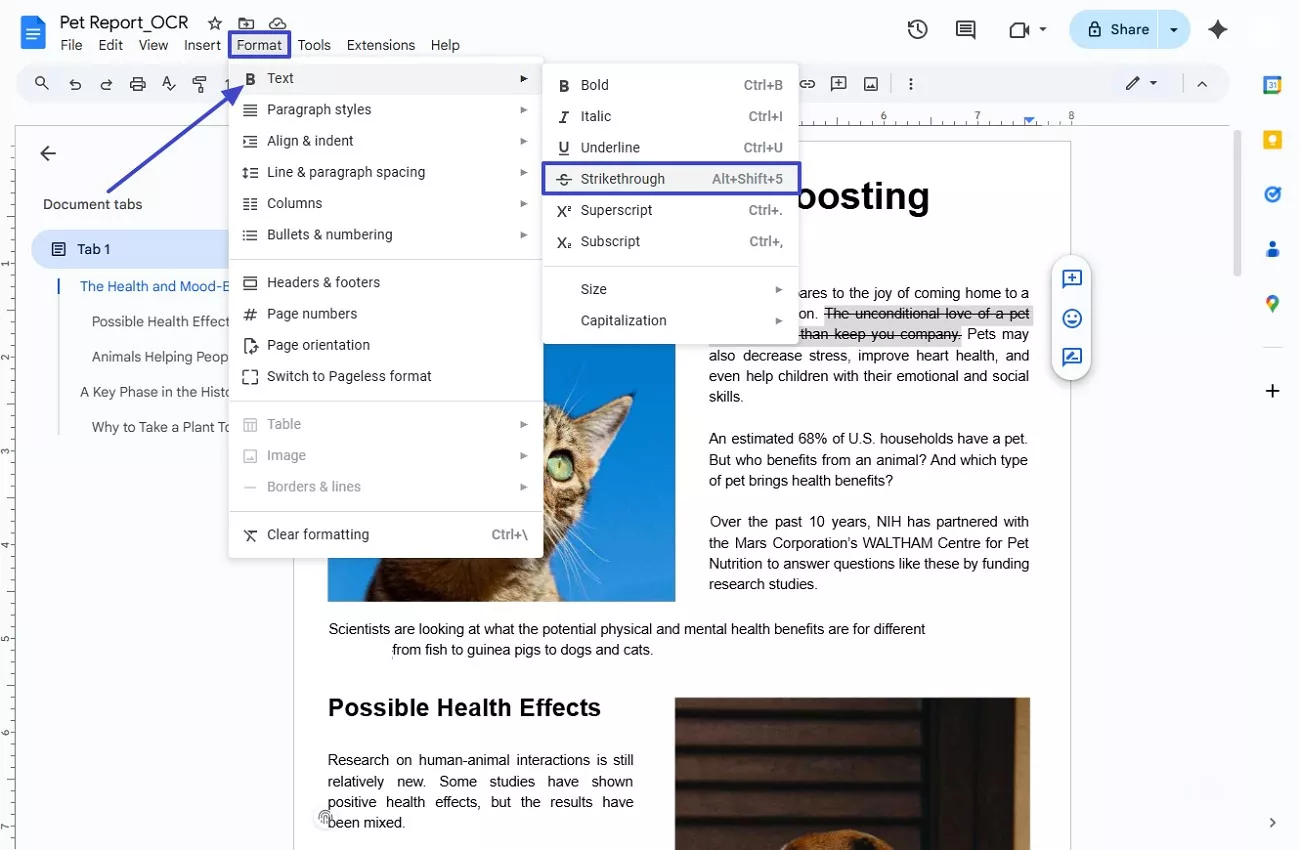
Méthode 3. Barrer les documents Google sur l'application mobile
Par exemple, vous devez apporter des modifications de dernière minute à votre document lors de vos déplacements et n'avez pas le temps d'utiliser votre ordinateur. Google Docs vous permet également de modifier et d'appliquer la fonction de barré depuis votre téléphone. Suivez les instructions ci-dessous pour barrer du texte Google Docs sur votre mobile :
Instructions. Lancez Google Docs sur votre téléphone et appuyez sur le document pour l'ouvrir. Appuyez sur l'icône « Modifier » et sélectionnez le texte en maintenant le bouton enfoncé pour appuyer sur l'icône « A » en haut de l'écran. Les options d'édition s'afficheront ensuite. Accédez aux options « Texte » et cliquez sur l'icône « Barré » pour obtenir les résultats.
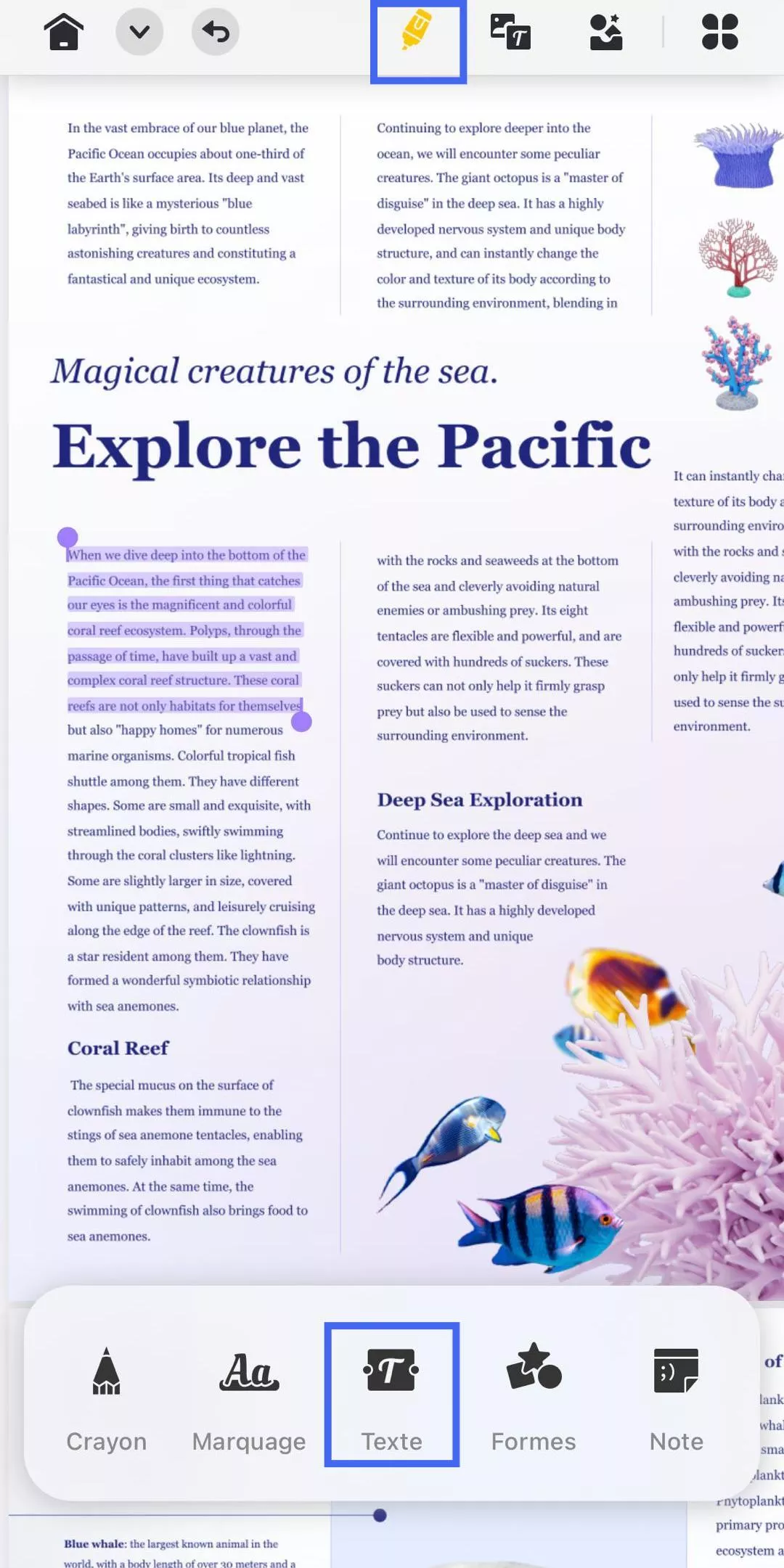
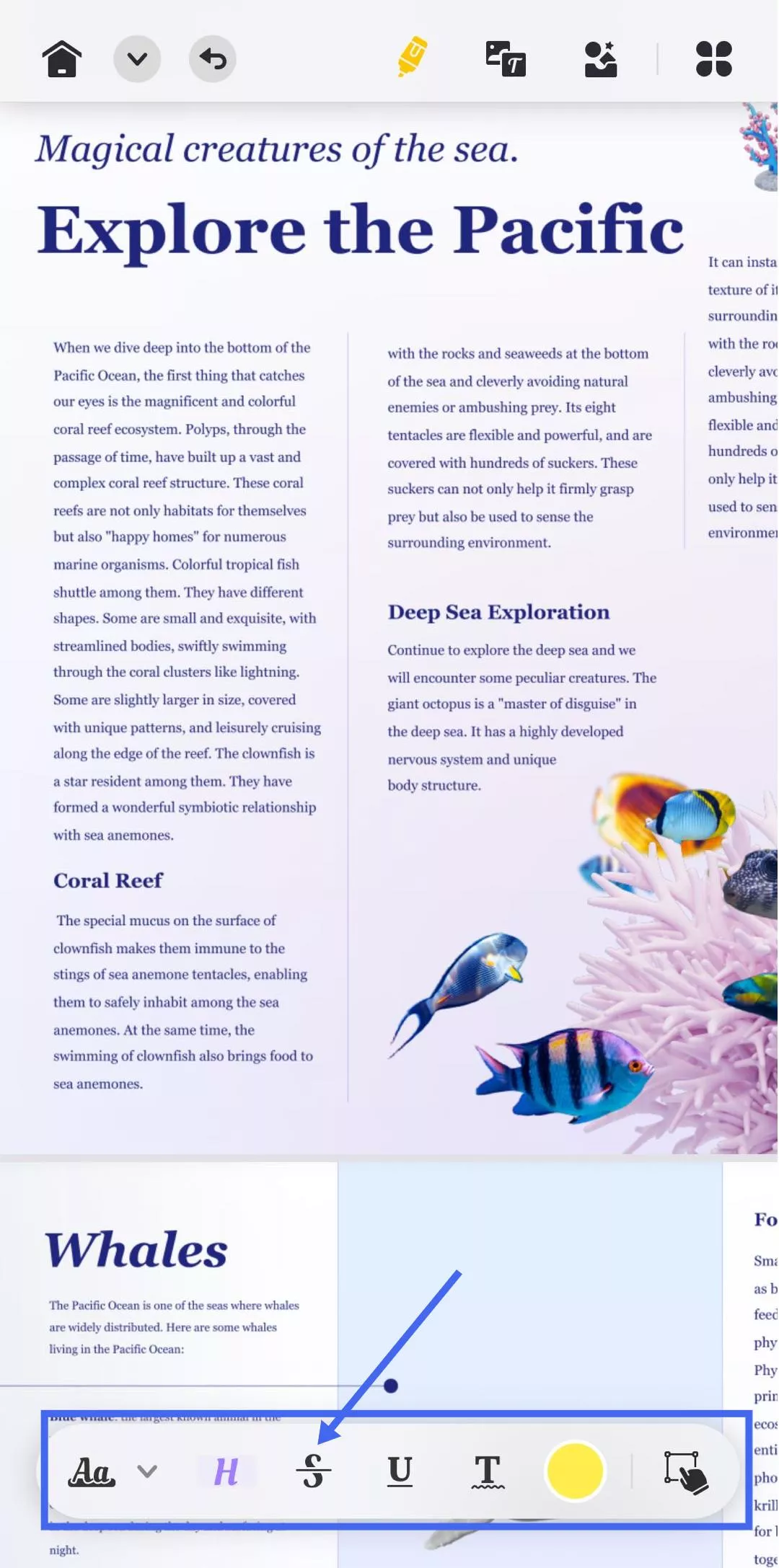
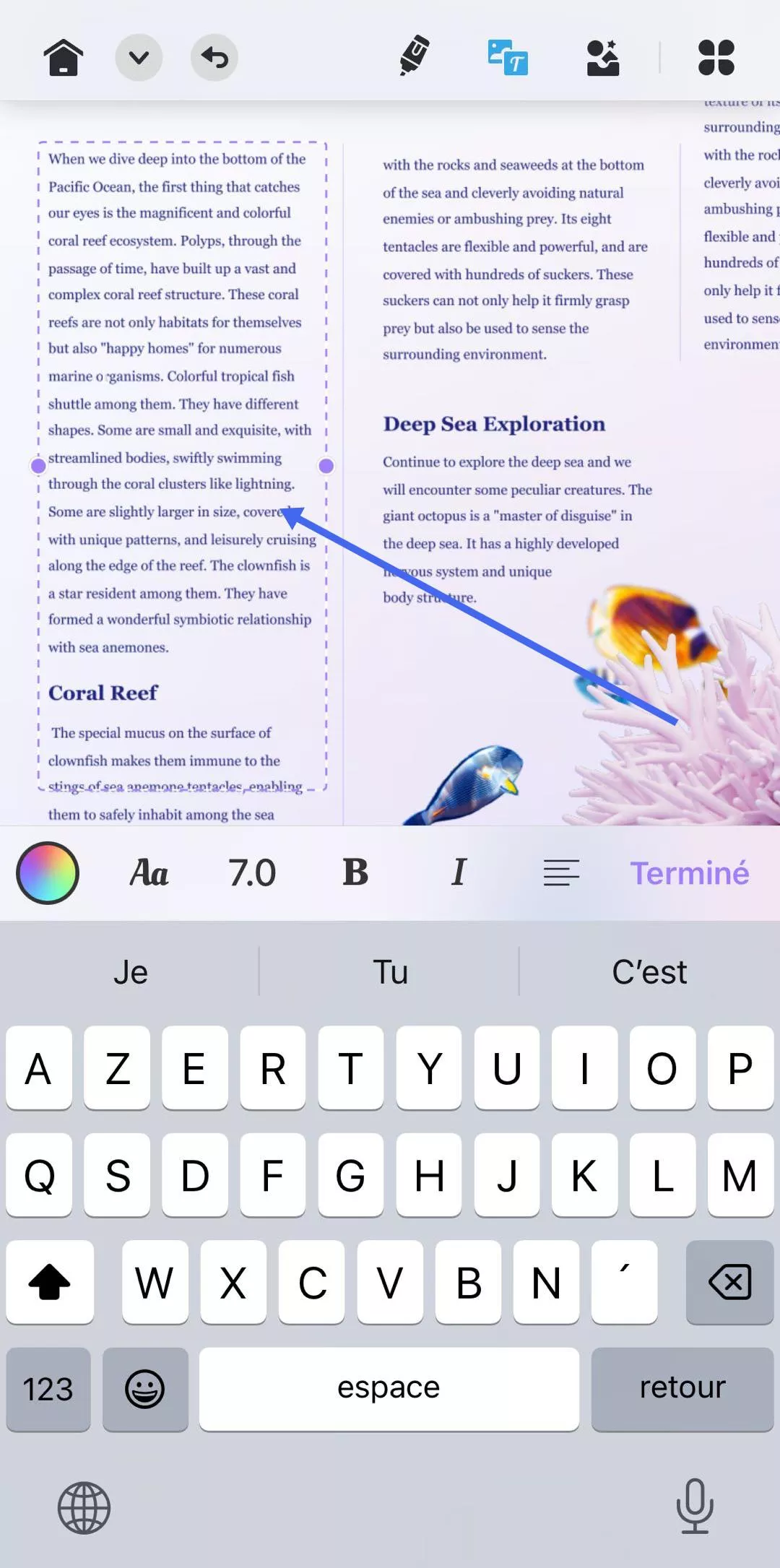
Après avoir terminé l'édition du document, si vous souhaitez savoir comment enregistrer un document Google au format PDF, vous pouvez lire cet article : Comment enregistrer un document Google au format PDF : processus complet étape par étape
Partie 2. Que se passe-t-il si le fichier nécessitant un barré est au format PDF ?
Après avoir appris à barrer sur Google Docs, vous devez savoir comment gérer la situation si le fichier est d'un format différent. Si votre fichier est au format PDF et non DOC standard, vous savez que son ouverture dans Google Docs peut altérer sa mise en forme. C'est pourquoi nous vous recommandons d'utiliser UPDF, conçu pour les PDF, pour une édition fluide et sans tracas.
Windows • macOS • iOS • Android 100% sécurisé
Comment barrer du texte dans un PDF à l'aide d'UPDF ?
UPDF est un éditeur PDF offrant des fonctionnalités innovantes comme l'assistant IA, l'OCR et des outils d'édition ou d'annotation comme le barré ou le souligné. Voici les étapes nécessaires pour barrer du texte dans un fichier PDF :
Comment barrer du texte sur PC
Étape 1. Ouvrez UPDF et importez le fichier PDF
Installez et lancez le logiciel UPDF sur votre appareil PC et cliquez sur le bouton « Ouvrir le fichier » pour importer le fichier PDF.
Étape 2. Accéder à la fonction de commentaire
Ensuite, sur l’interface d’édition, appuyez sur l’onglet « Commentaire » sur le côté gauche pour accéder à ses options.
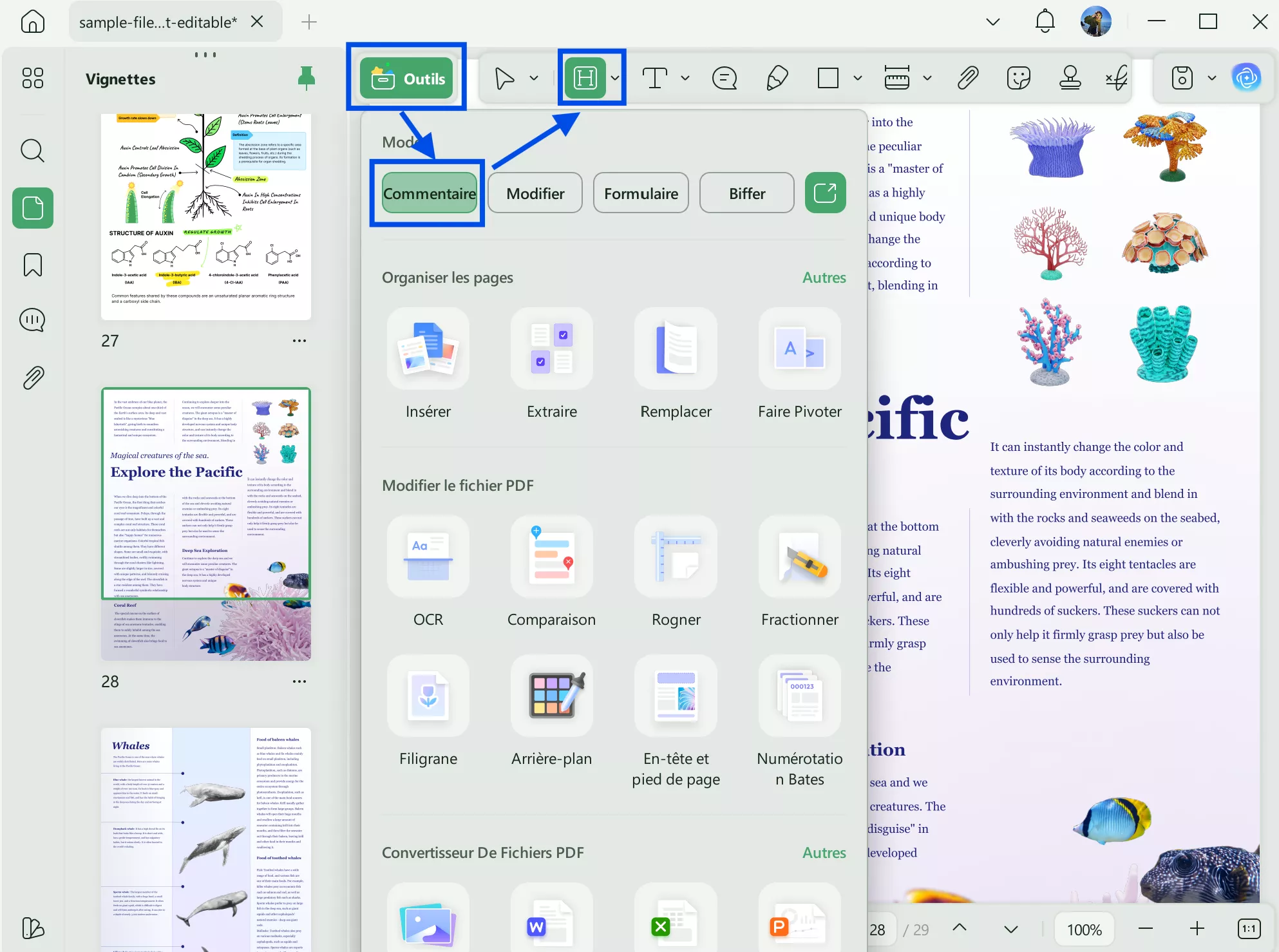
Étape 3. Choisissez une couleur et barrez le texte
Après cela, choisissez l’icône « Barré » dans le menu supérieur, choisissez une couleur, faites glisser le curseur le long du texte et barrez-le.
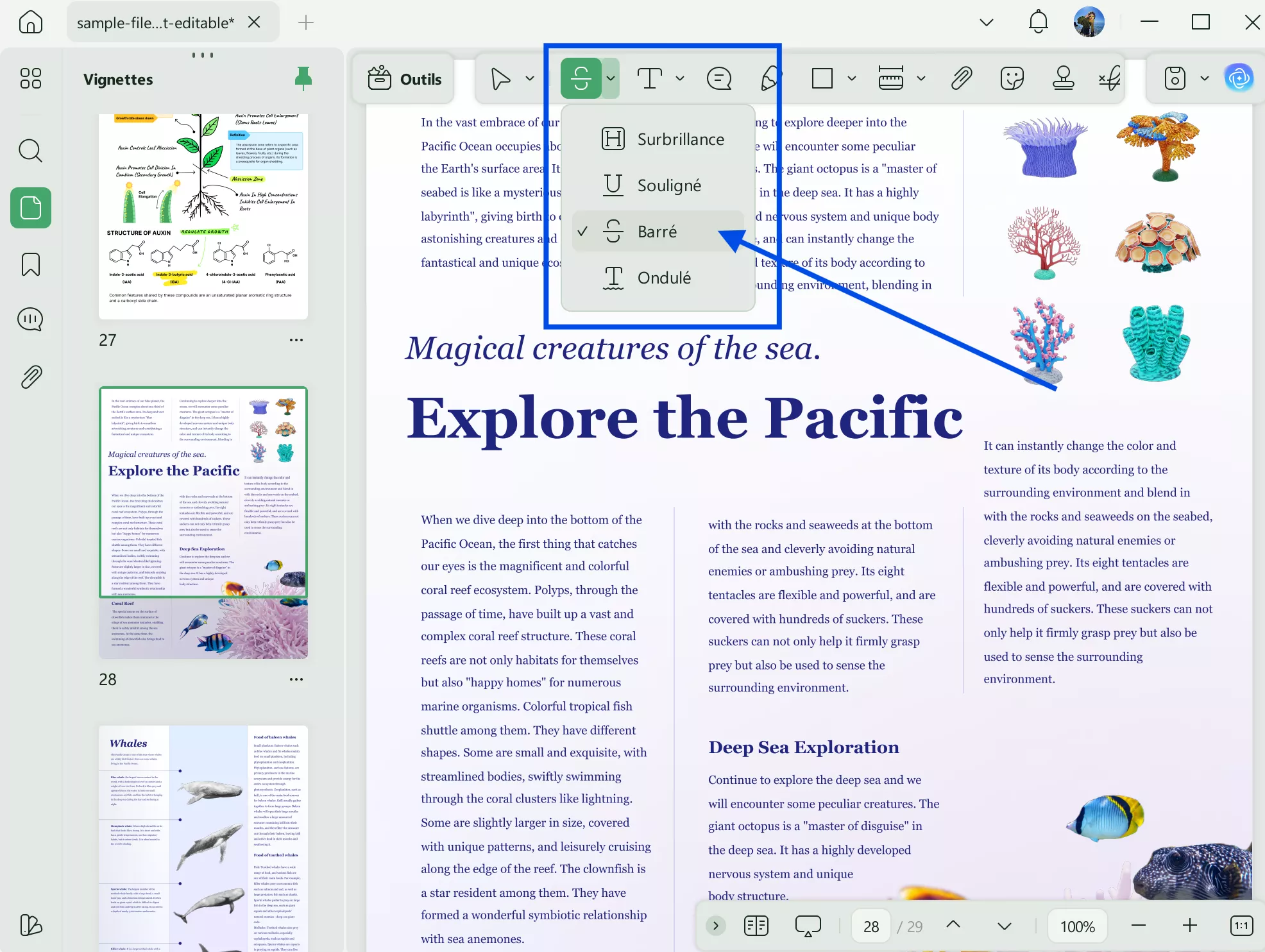
Comment barrer du texte sur mobile
Étape 1 : Télécharger un fichier PDF sur l'application UPDF
Une fois l'application installée, ouvrez un nouveau PDF ou un PDF existant depuis le fichier « Tous les PDF » ou l'onglet « UPDF Cloud ». Une fois le PDF ouvert, appuyez sur l'icône « Marqueur » dans le menu supérieur.
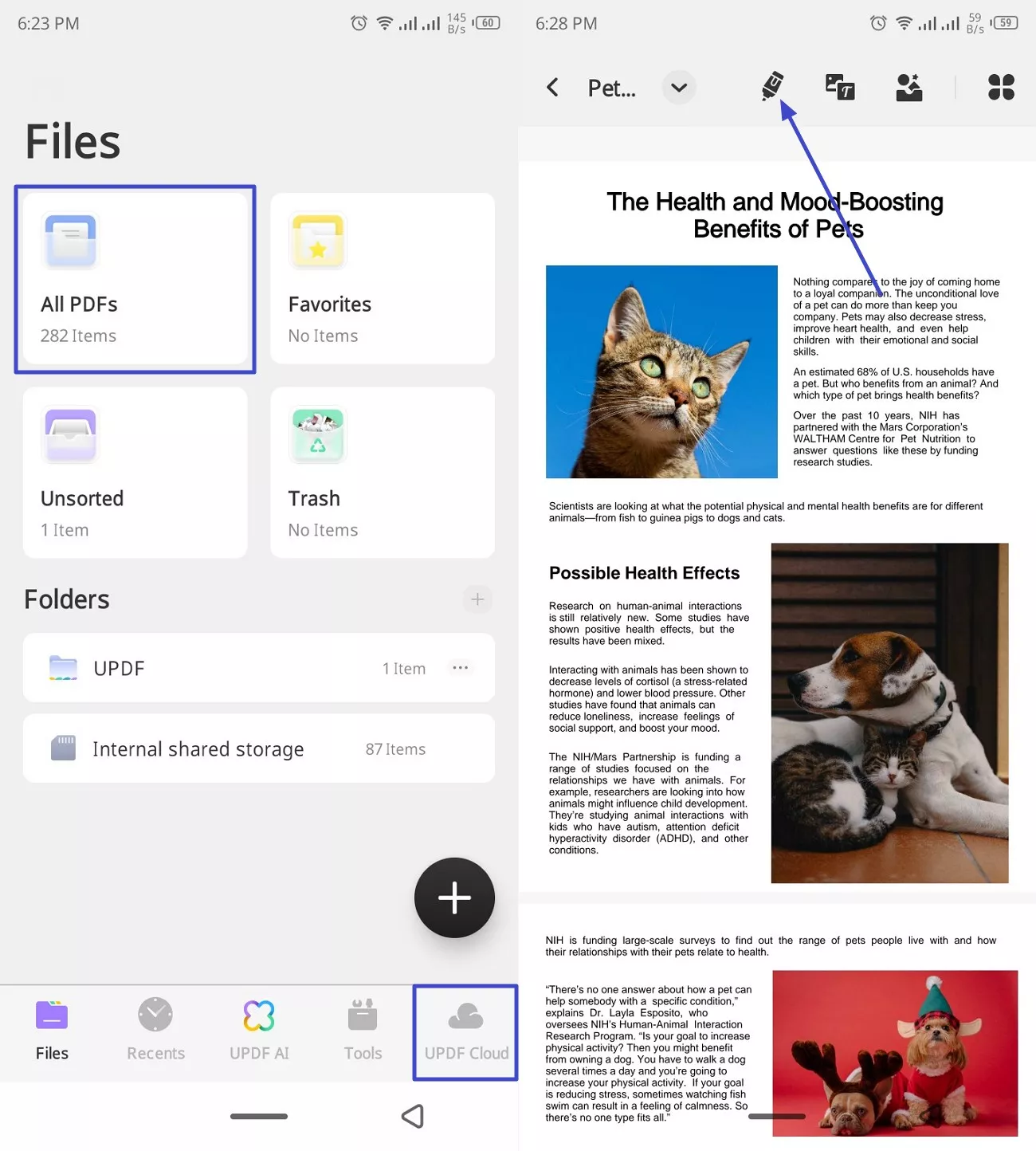
Étape 2. Barrez le texte indésirable et enregistrez
Appuyez ensuite sur l'icône « A », choisissez « Barré » et rayez le texte inutile du PDF. Une fois satisfait, cliquez sur la flèche vers le bas du nom du fichier PDF et sélectionnez « Enregistrer ».
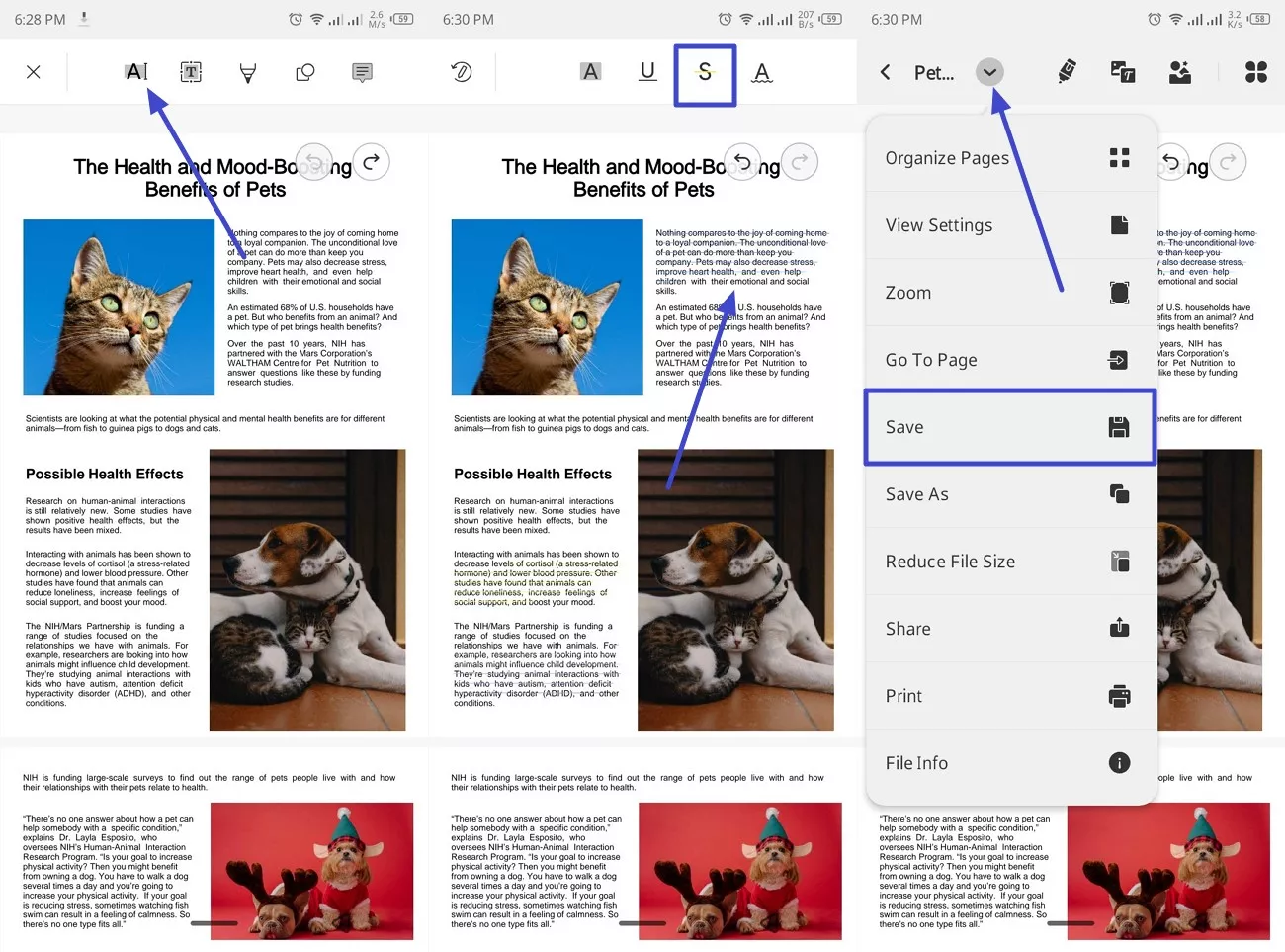
Fonctionnalités clés de l'édition UPDF
Outre la fonction de barré d'UPDF, cet éditeur PDF est réputé pour ses nombreuses autres options. Voici quelques-unes de ses fonctionnalités phares qui font d'UPDF un outil unique dans l'écosystème :
1. OCR alimenté par l'IA
La reconnaissance de texte et sa conversion en contenu lisible et consultable sont faciles à réaliser grâce à la technologie OCR intégrée d'UPDF. Cette fonctionnalité permet à différents utilisateurs d'accéder à l'ensemble du contenu grâce à la possibilité de le traduire en 38 langues. De plus, vous pouvez personnaliser les paramètres, tels que la mise en page, la résolution, la plage de pages, etc.
2. Modifier le texte existant
Grâce aux fonctionnalités d'édition, vous pouvez modifier le texte existant et modifier sa mise en forme (police, couleur, style, etc.). Cet outil permet aux utilisateurs de remplacer, modifier, ajouter et supprimer du texte existant selon leurs besoins.
3. Assistance IA
Améliorez votre flux de travail grâce aux outils d'IA d'UPDF, comme le résumé, le traducteur et le chat PDF. De plus, la technologie DeepSeek-R1 simplifie vos données et vous permet de générer facilement des cartes mentales et bien plus encore.
UPDF confirme sa position de leader parmi les éditeurs PDF avec le lancement officiel de sa version 2.0, désormais disponible en téléchargement. Cette mise à jour majeure intègre : une interface repensée pour plus d'efficacité et unique, une interaction plus rapide, une IA plus intelligente, etc. C'est le moment idéal pour télécharger ce logiciel et profiter de tous les outils PDF.
Windows • macOS • iOS • Android 100% sécurisé
Partie 3. FAQ
1. Comment cocher une case dans Google Docs sans barrer ?
Sans utiliser la fonction de barré, vous pouvez utiliser le menu « Liste de contrôle ». En haut de l'écran, cliquez sur l'onglet « Format » et accédez au menu « Puces et numérotation ». Ensuite, dans le menu déroulant, appuyez sur le menu « Liste de contrôle » et choisissez le type de puces souhaité.
2. Quel est le symbole pour le texte barré ?
Les différents outils utilisent des icônes différentes pour représenter la fonction barrée, car il n'existe pas de symbole universel. Cependant, les deux symboles les plus courants sont soit une ligne traversant le texte, comme « barré », soit un mot, comme « S ».
Conclusion
Cet article présente les meilleures façons de barrer un document dans Google Docs. Cependant, cette fonctionnalité n'est pas disponible lorsque le fichier est au format PDF et peut perturber la mise en forme. Pour remédier à ce problème, il est donc conseillé d'utiliser UPDF, une meilleure alternative au format PDF.
Windows • macOS • iOS • Android 100% sécurisé
 UPDF
UPDF
 UPDF pour Windows
UPDF pour Windows UPDF pour Mac
UPDF pour Mac UPDF pour iPhone/iPad
UPDF pour iPhone/iPad updf android
updf android UPDF AI en ligne
UPDF AI en ligne UPDF Sign
UPDF Sign Modifier le PDF
Modifier le PDF Annoter le PDF
Annoter le PDF Créer un PDF
Créer un PDF Formulaire PDF
Formulaire PDF Modifier les liens
Modifier les liens Convertir le PDF
Convertir le PDF OCR
OCR PDF en Word
PDF en Word PDF en Image
PDF en Image PDF en Excel
PDF en Excel Organiser les pages PDF
Organiser les pages PDF Fusionner les PDF
Fusionner les PDF Diviser le PDF
Diviser le PDF Rogner le PDF
Rogner le PDF Pivoter le PDF
Pivoter le PDF Protéger le PDF
Protéger le PDF Signer le PDF
Signer le PDF Rédiger le PDF
Rédiger le PDF Biffer le PDF
Biffer le PDF Supprimer la sécurité
Supprimer la sécurité Lire le PDF
Lire le PDF UPDF Cloud
UPDF Cloud Compresser le PDF
Compresser le PDF Imprimer le PDF
Imprimer le PDF Traiter par lots
Traiter par lots À propos de UPDF AI
À propos de UPDF AI Solutions de UPDF AI
Solutions de UPDF AI Mode d'emploi d'IA
Mode d'emploi d'IA FAQ sur UPDF AI
FAQ sur UPDF AI Résumer le PDF
Résumer le PDF Traduire le PDF
Traduire le PDF Analyser le PDF
Analyser le PDF Discuter avec IA
Discuter avec IA Analyser les informations de l'image
Analyser les informations de l'image PDF vers carte mentale
PDF vers carte mentale Expliquer le PDF
Expliquer le PDF Recherche académique
Recherche académique Recherche d'article
Recherche d'article Correcteur IA
Correcteur IA Rédacteur IA
Rédacteur IA Assistant aux devoirs IA
Assistant aux devoirs IA Générateur de quiz IA
Générateur de quiz IA Résolveur de maths IA
Résolveur de maths IA PDF en Word
PDF en Word PDF en Excel
PDF en Excel PDF en PowerPoint
PDF en PowerPoint Mode d'emploi
Mode d'emploi Astuces UPDF
Astuces UPDF FAQs
FAQs Avis sur UPDF
Avis sur UPDF Centre de téléchargement
Centre de téléchargement Blog
Blog Actualités
Actualités Spécifications techniques
Spécifications techniques Mises à jour
Mises à jour UPDF vs. Adobe Acrobat
UPDF vs. Adobe Acrobat UPDF vs. Foxit
UPDF vs. Foxit UPDF vs. PDF Expert
UPDF vs. PDF Expert











